win10保护色设置方法 win10如何设置屏幕保护色
更新时间:2021-02-08 17:23:32作者:huige
对于办公人员,可能会经常面对电脑一整天,但是如果整天对着屏幕可能眼睛会比较疲劳。那么其实在win10系统中,我们可以给屏幕设置保护色,这样就能缓解视觉疲劳,那么win10如何设置屏幕保护色呢?接下来就跟随小编的步伐一起来看看win10保护色设置方法吧。
具体步骤如下:
1、在桌面上使用win+r快捷键打开运行窗口,输入regedit命令回车。
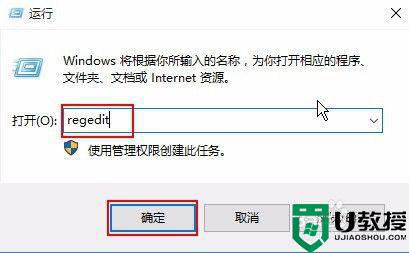
2、在打开的注册表编辑器窗口中,依次找到“HKEY_CURRENT_USERControl PanelColors”,在右侧找到Windows并双击。
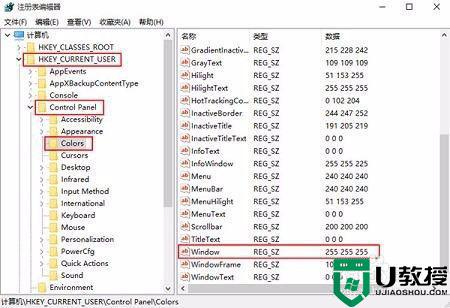
3、在打开的编辑字符串窗口中,将数值数据修改为199 237 204,点击确定按钮。
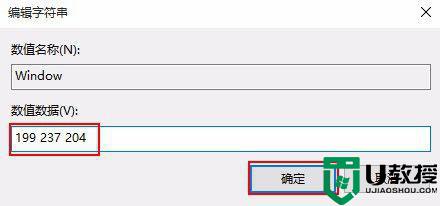
上述给大家讲解的就是win10保护色设置方法,感兴趣的用户们可以尝试上面的方法来进行设置吧,希望帮助到大家。
win10保护色设置方法 win10如何设置屏幕保护色相关教程
- win10屏幕保护色设置方法 win10电脑屏幕保护色怎么设置
- 豆沙色屏保win10怎么设置 win10屏幕保护色豆沙色设置方法
- 显示器保护色win10设置方法 win10显示器保护色怎么设置
- win10如何开启眼睛保护色 win10设置眼睛保护色的方法
- 怎么改win10保护色 win10怎么设置保护色
- 怎么设置win10保护色 win10电脑护眼色怎么设置
- win10如何设置护眼色屏幕 win10电脑屏幕护眼颜色怎么调
- win10设置网页保护色的步骤 win10如何设置浏览器网页保护色
- win10电脑屏保密码怎么设置 win10如何设置屏幕保护密码
- win10设置窗口护眼色excel的方法 win10如何设置excel表护眼色
- Win11如何替换dll文件 Win11替换dll文件的方法 系统之家
- Win10系统播放器无法正常运行怎么办 系统之家
- 李斌 蔚来手机进展顺利 一年内要换手机的用户可以等等 系统之家
- 数据显示特斯拉Cybertruck电动皮卡已预订超过160万辆 系统之家
- 小米智能生态新品预热 包括小米首款高性能桌面生产力产品 系统之家
- 微软建议索尼让第一方游戏首发加入 PS Plus 订阅库 从而与 XGP 竞争 系统之家
热门推荐
win10系统教程推荐
- 1 window10投屏步骤 windows10电脑如何投屏
- 2 Win10声音调节不了为什么 Win10无法调节声音的解决方案
- 3 怎样取消win10电脑开机密码 win10取消开机密码的方法步骤
- 4 win10关闭通知弹窗设置方法 win10怎么关闭弹窗通知
- 5 重装win10系统usb失灵怎么办 win10系统重装后usb失灵修复方法
- 6 win10免驱无线网卡无法识别怎么办 win10无法识别无线网卡免驱版处理方法
- 7 修复win10系统蓝屏提示system service exception错误方法
- 8 win10未分配磁盘合并设置方法 win10怎么把两个未分配磁盘合并
- 9 如何提高cf的fps值win10 win10 cf的fps低怎么办
- 10 win10锁屏不显示时间怎么办 win10锁屏没有显示时间处理方法

